La vidéo nous offre une façon d'enregistrer des moments et des scènes importantes telles que les soirées, les mariages, les cérémonies, les voyages et les discours. Par conséquent, elle joue un rôle supplémentaire à aider les peuples à retenir bien leurs moments critiques dans la vie quotidienne. Il facile à découper et faire du montage vidéo à travers un navigateur ou un logiciel. Mais comment réaliser des montages compliqués en ajoutant des effets spéciaux ? Ainsi, une série de logiciels consacrés au montage vidéo ont fait ses chemins sur le marché. Cet article se présentera principalement des étapes d'ajouter des transitions à la vidéo et d'autres informations nécessaires. Ne ratez pas : cela vous donnera une guide.
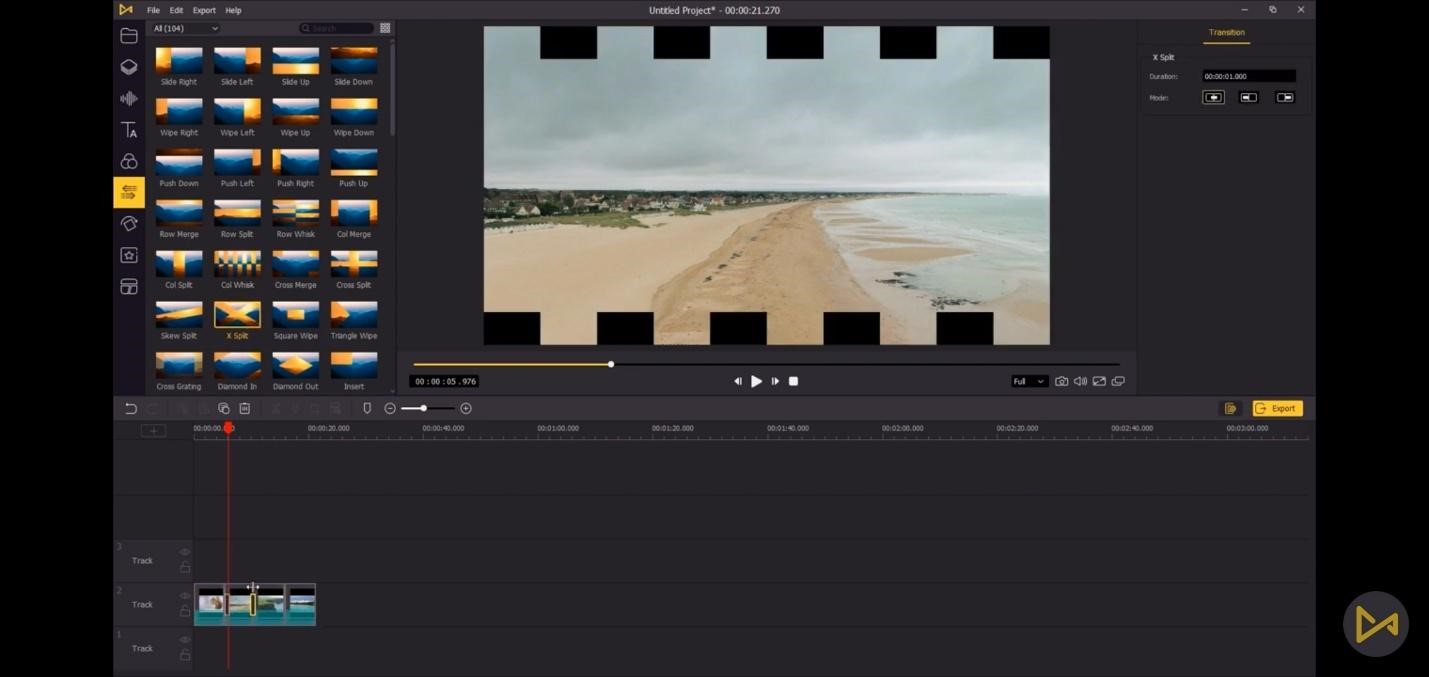
- Partie 1. Qu'est-ce que la transition ?
- Partie 2. Meilleur éditeur vidéo accessible
- Partie 3. Étapes d'ajouter les transitions via AceMovi
- Partie 4. Foire aux questions (FAQ)
- Partie 5. Conclusion
Qu'est-ce que la transition ?
La transition est un élément populaire des effets spéciaux utilisés dans le montage vidéo en vue de lier une séquence à une autre. Son rôle s'apparente à des conjonctions et des mots de transition dans les phrases. Cela donne aux spectateurs un changement fluide et raisonnable entre les scènes, et prépare le terrain pour la scène suivante. Par comparaison à une coupe abrupte entre les deux scènes, l'application des effets de transition rendra votre vidéo plus créative et vivante. En général, les transitions est classées en l'effet de fondu, zoomer, pousser, insérer, effacer, glisser, etc. Ces styles variés de transition font preuve de significations différentes et peuvent produire de divers effets actifs. Donc les utilisateurs ont besoin peut-être de considérer de manière réfléchie en fonction de leurs intentions et de leurs préférences.
Meilleur éditeur vidéo accessible
En considérant que les utilisateurs n'ont pas assez de temps à chercher et récupérer un éditeur vidéo merveilleux, voici des exemples des meilleures applications : TunesKit AceMovi Video Editor, NCH VideoPad Video Editor, Movavi Video Editor, VSDC Video Editor et CyberLink PowerDirector. Tous les outils mentionnés sont multifonctionnels. Pourtant, j'aimerais recommander TunesKit pour les professionnels, car les préoccupations concernant les opérations compliquées sont exagérées lors de l'utilisation du logiciel.
AceMovi propose plus de 40 catégories de transitions pour les utilisateurs à choisir, telles que l'effet de fondu, le glissement gauche ou droit, le fouet de ligne, la fusion croisée, etc. Et l'opération de l'ajout des transitons est facile d'opérer. Faites seulement glisser et déposer. Grâce à des moyens simples, les utilisateurs sont capables de modifier la durée de la transition et d'ajouter certaines transitions à une vidéo ou plusieurs vidéos.

TunesKit AceMovi Video Editor
Sécurité vérifiée. 5,481,347 personnes l'ont téléchargé.
- Fonctions de base et avancées qui améliorent votre vidéo
- De nombreux filtres, transitions, textes, effets sonores, musiques
- Interface conviviale et précise
- Importer autant de photos ou de séquences que vous le souhaitez
- Ajouter les transitions en quelques étapes seulement
Outre les avantages ci-dessus, TunesKit possède sa version d'essai gratuite sans trop de limité fonctionnelle. De plus, vous trouverez une variété des effets spéciaux y compris les textes, la musique d'ambiance, les filtres ainsi que l'écran partagé. En ajoutant ces effets, votre vidéo sera plus distinctive. En plus de ces fonctionnalités, Vous pouvez essayer d'être un faiseur en utilisant l'enregistrement d'écran intégré. Et bien, il prend également en charge les fichiers audio.
Commençons par la façon d’ajouter des transitions à la vidéo.
Étapes d'ajouter les transitions via AceMovi
Après avoir une connaissance proximative des transitions créatives, vous avez hâte d'avoir une expérience réelle pour ajouter des transitions à la vidéo. Lors de l'utilisation d'AceMovi, vous n'avez que besoin de trois étapes simples pour faire un travail impressionnat par vous-même. Avant de parler les instructions suivantes, assurez-vous d'avoir déjà téléchargé et installé le logiciel TunesKit AceMovi dans le site acemovi.tuneskit.fr.
Premièrement, un tutoriel vidéo est préparé pour vous :
Importez votre fichier vidéo

Quand vous ouvrez le site d'accueil d'AceMovi, vous êtes en mesure de cliquer sur le premier bouton sur le côté gauche, et puis vous trouverez le bouton « Importer » qui vous permet d'ouvrir vos fichiers vidéos locaux. Une autre façon alternative fournie par AceMovi consiste à cliquer sur « Fichier », à choisir « Ouvrir le projet »ou « Importer le média » ou à utiliser le raccourci au clavier « Ctrl + O », puis le fichier multimédia sera affiché à l'écran.
Ajoutez les transitions préférées
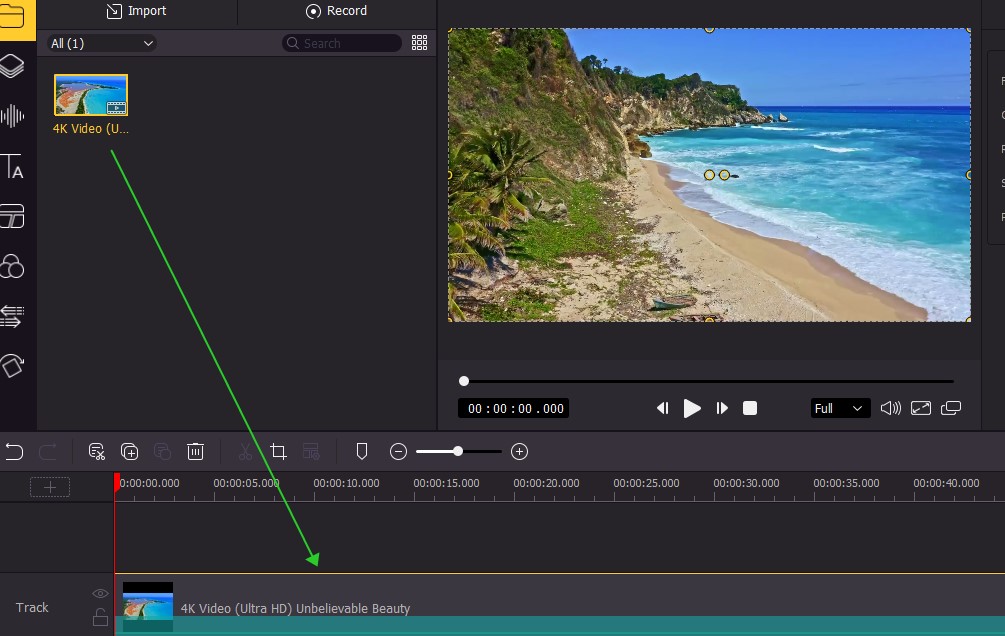
Tout d'abord, avant d'ajouter les transitions, n'oubliez pas d'ajouter la vidéo importée à la piste. Vous pouvez faire glisser directement la vidéo et puis la déposer à la piste ou sélectionner la vidéo et faire un clic droit sur « Ajouter à la ligne de temps ».
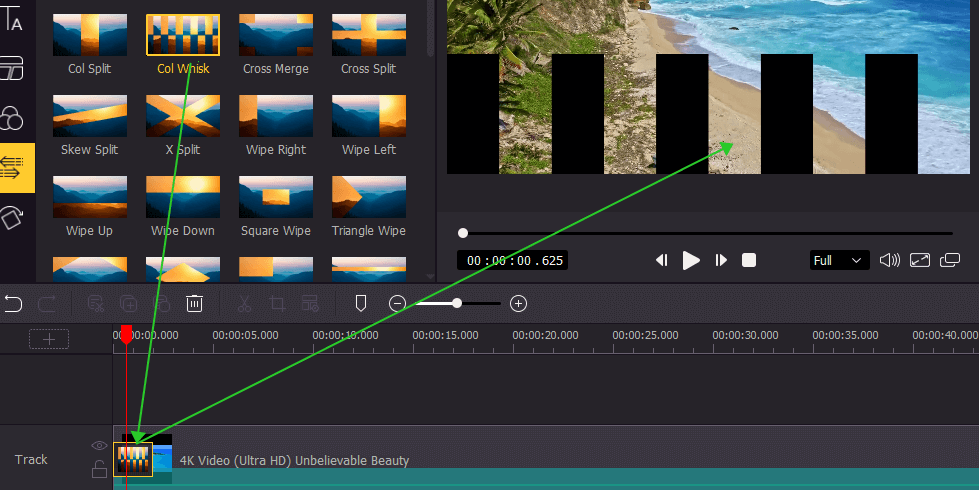
Ensuite, trouvez l'option « Transitions » (voir l'image ci-dessous) et vous verrez beaucoup d'effets de transition. Vous êtes capable de choisir librement le style et de les faire glisser à la ligne de temps.
Bien sûr, vous pouvez également contrôler et modifier la durée des transitions selon votre propre exigence. La solution consiste à encercler l'image de transition, et puis à faire glisser sa ligne de bordure en vue de l'étendre ou réduire la taille de l'image.
Exportez le fichier après avoir achevé le montage
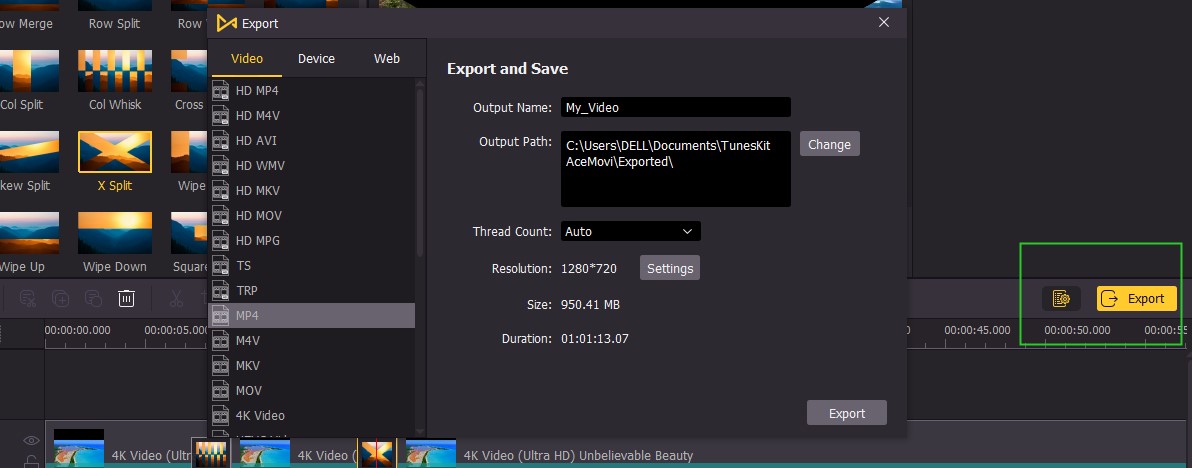
Après avoir terminé le montage et l'aperçu, et confirmé qu'il n'y a pas d'érreur, vous pouvez cliquer sur le bouton « Exporter » et sortir votre vidéo créative.
Les utilisateurs découvrent probablement que lorsqu'ils exportent le fichier modifié, ils peuvent sélectionner de nombreux formats et appareils, le partager à des plate-formes telles que YouTube et Facebook. Cela sera une aubaine pour les utilisateurs.
FAQ à propos d'ajouter les transitions
Je suppose que d'autres problèmes vous préoccupent peut-être. Voici quelques questions représentatives et des réponses.
1. Puis-je ajouter et éditer deux ou plus de fichiers vidéos à la fois ?
C'est bien sûr. Suivez seulement la première étape ci-dessus, et cliquez sur « Importer » pour plusieurs fois. En ce qui concerne vos souhaits d'ajouter des transitions à deux fichiers vidéo différents, AceMovi est prêt à réaliser vos souhaits. Et il ne te reste plus qu'à faire glisser les deux vidéos vers la même piste et à y ajouter des transitions.
2. Puis-je ajouter quelques transitions à une vidéo ?
Oui. Regardez l'image suivante.
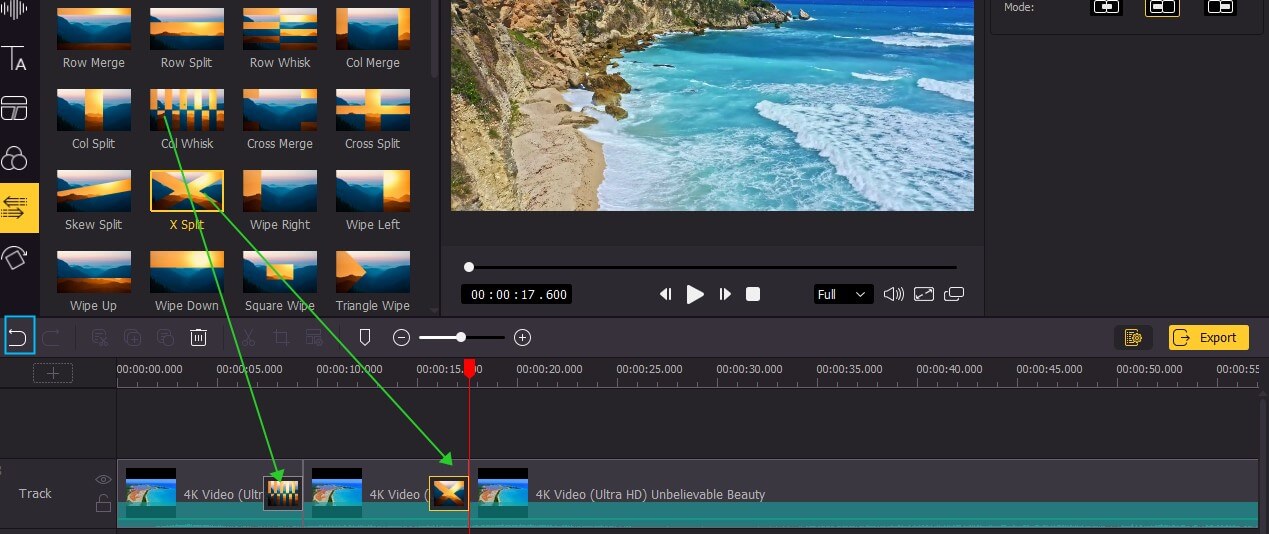
Alors, comment réaliser ce genre d'effet.
Avant d'ajouter deux ou plus de transitions, vous devez diviser la timeline de vidéo en plusieurs parties tout d'abord. La façon de fractionnement consiste à faire glisser la ligne rouge vers la section que vous souhaitée découper et puis à faire un clic droit « Diviser » ou cliquer sur l'îcone ci-dessous.
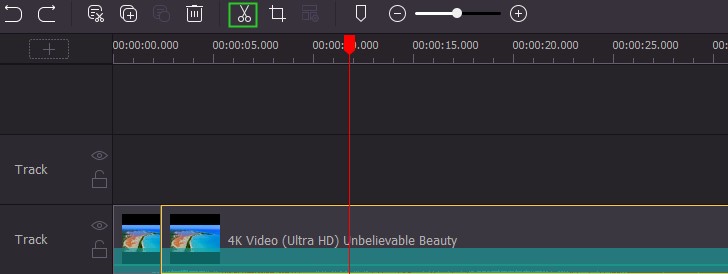
3. Est-ce que c'est possible de laisser des espaces vides entre les deux segments ?
J'aimerais vous proposer de ne pas laisser des espaces vides entre les deux segments.

Si vous étiez dans ces situations, vous ne parviendriez pas à ajouter ou faire glisser aucune transition vers la ligne de temps. Soyez consicent de ce point. La résolution concrète à répondre ce problème est de faire glisser le troisème segment pour connecter complètement le segment central.
4. Est-ce que c'est possible de faire glisser la transition vers le centre de deux séquences ?
Bien sûr vous pouvez le faire. L'image ci-dessous vous présente comment le faire.
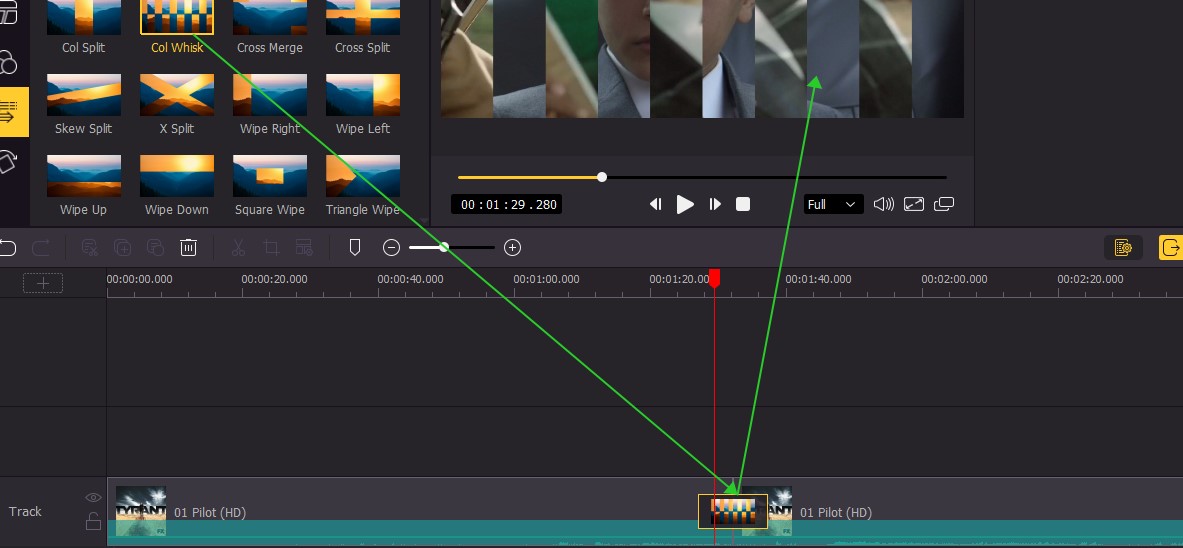
Conclusion
Si vous avez déjà eu des ennuis pour ajouter les transitions à la vidéo, je suis convaincu qu'AceMovi sera comme une révélation pour vous. N'hésitez pas. Seules trois étapes nécessaires : importer, ajouter et exporter. Même si vous êtes confrontés à une nouvelle question au cours de la pratique, des spécifications et des instructions plus techniques sont disponibles pour vous. Dernièrement, il faut mentionner que la version d'essai gratuite d'AceMovi vous permet d'appliquer la majorité de fonctionnalités. Commencez à en profiter.
